Trước sự cạnh tranh quyết liệt từ đối thủ Foxit Software và những lời chỉ trích nhắm vào các lỗ hổng bảo mật trong sản phẩm của mình, Adobe đã thực hiện một số cải tiến đáng giá và nâng cấp Adobe Reader lên phiên bản 10.0 với tên gọi mới Adobe Reader X.
Ngoài giao diện được "tút" lại trông sáng sủa hơn cùng các biểu tượng "hoành tráng" hơn, điểm đáng nhắc đến đầu tiên là Adobe Reader X đã được trang bị tính năng bảo mật Protected Mode và công nghệ sandboxing, giúp tăng cường tính an ninh và bảo vệ người dùng trước bất kỳ cuộc tấn công độc hại nào.
Bên cạnh đó, Adobe Reader X còn nâng cao khả năng xem và tương tác với các file PDF chứa đựng nội dung đa dạng, như bản vẽ, thư điện thư, bảng tính, video và các thành phần đa phương tiện khác.
Chưa hết, với Adobe Reader X, bạn đã có thể ghi chú vào nội dung file PDF, tùy biến việc đọc file PDF với các chế độ thích hợp với màn hình máy tính, tạo file PDF trực tuyến từ định dạng tài liệu khác với dịch vụ Adobe CreatePDF , chia sẻ file qua dịch vụ Adobe SendNow.
Bạn tải bản miễn phí của Adobe Reader 10.0 từ địa chỉ http://get.adobe.com/reader , hoặc tải trực tiếp tại ftp://ftp.adobe.com/pub/adobe/reader/win/10.x/10.0.0/en_US/AdbeRdr1000_en_US.exe (dung lượng 35,08MB, tương thích với Windows XP/Vista/7).
Trên hộp thoại hiện ra sau khi khởi động Adobe Reader X, bạn bấm nút I agree . Hộp thoại kế tiếp gồm ba biểu tượng:
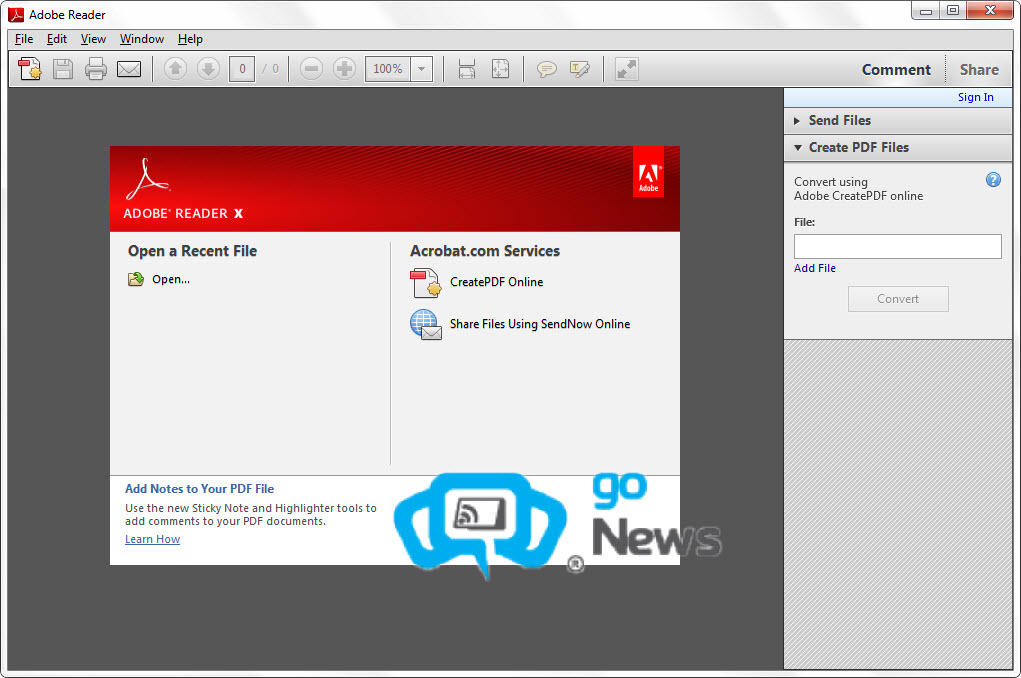
- Open: Mở file PDF có sẵn trong ổ cứng.
Giao diện Adobe Reader X rất gọn gàng, các biểu tượng trên thanh công được thiết kế to rõ hơn, trong đó biểu tượng  cho phép tạo ghi chú tại vị trí tùy thích trong nội dung file PDF, biểu tượng
cho phép tạo ghi chú tại vị trí tùy thích trong nội dung file PDF, biểu tượng  hỗ trợ bôi vàng những đoạn cần làm nổi bật, còn biểu tượng
hỗ trợ bôi vàng những đoạn cần làm nổi bật, còn biểu tượng  để chuyển sang Read Mode – chế độ đọc file PDF trong không gian rộng rãi hơn do ẩn đi thanh công cụ phía trên và bên trái.
để chuyển sang Read Mode – chế độ đọc file PDF trong không gian rộng rãi hơn do ẩn đi thanh công cụ phía trên và bên trái.
Khi chuyển sang Read Mode (Ctrl + H), phía dưới sẽ xuất hiện thanh công cụ "thoắt ẩn thoắt hiện", chứa các biểu tượng theo thứ tự từ trái sang phải như sau: lưu file PDF vừa chỉnh sửa thành file mới (Ctrl + S), in nội dung (Ctrl + P), chuyển về trang trước, chuyển sang trang kế tiếp, thu nhỏ (Ctrl + phím dấu trừ) và phóng to kích thước chữ (Ctrl + phím dấu cộng), hiện lại hai thanh công cụ.
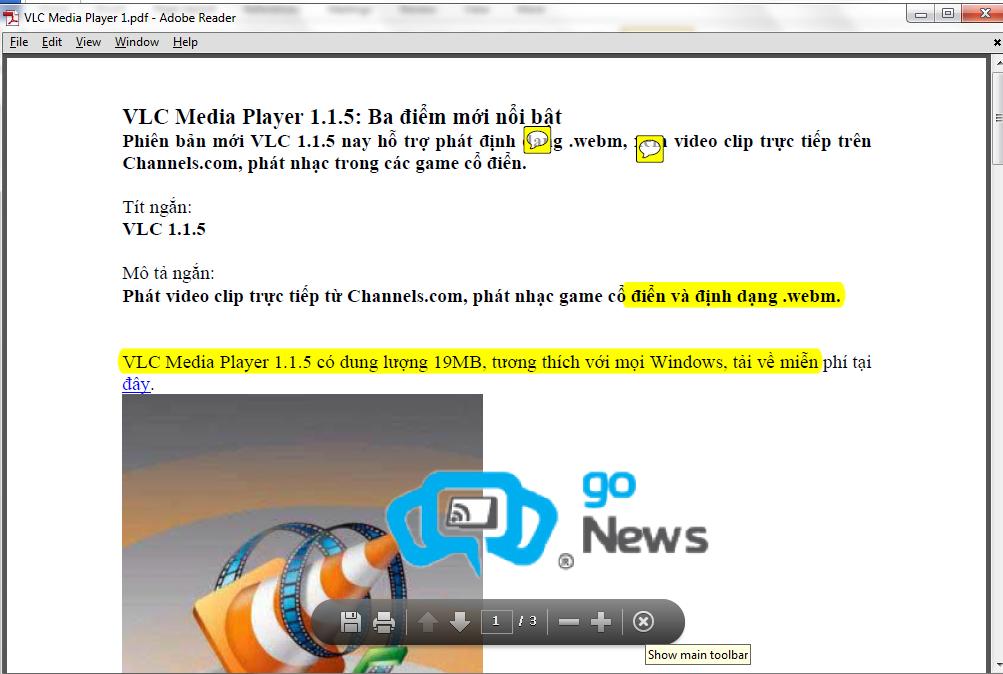
Nếu muốn đọc file PDF toàn màn hình, bạn nhấn Ctrl + L (hoặc vào menu View> Screen Mode ).
Với các file PDF có đính kèm thêm file khác, bạn nhấp vào biểu tượng  trên thanh công cụ bên trái để xem danh sách file đính kèm. Còn chức năng của biểu tượng
trên thanh công cụ bên trái để xem danh sách file đính kèm. Còn chức năng của biểu tượng  phía trên là hiển thị tất cả các trang trong file PDF dưới dạng hình thu nhỏ.
phía trên là hiển thị tất cả các trang trong file PDF dưới dạng hình thu nhỏ.
Một tính năng thú vị khác của Adobe Reader X: đọc nội file PDF tiếng Anh. Để kích hoạt tính năng này, bạn vào menu View> Read Out Loud> Active Read Out Loud (hoặc nhấn Shift + Ctrl + Y). Tiếp đó, bạn lại vào menu View> Read Out Loud và chọn Read This Page Only (chỉ đọc nội dung trang hiện hành), hoặc Read To End Document (đọc toàn bộ các trang). Khi muốn tạm dừng đọc, cũng trong menu View> Read Out Loud , bạn chọn Pause , hoặc chọn Stop để dừng đọc hẳn.
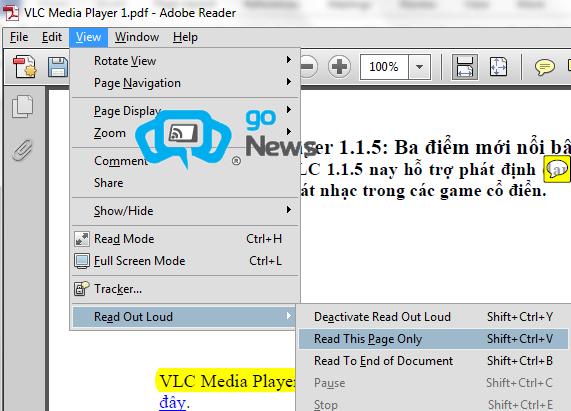
- CreatePDF Online: Tạo file PDF trực tuyến từ định dạng tài liệu khác với dịch vụ Adobe CreatePDF .
Sau khi nhấp chọn biểu tượng này, bạn nhấp liên kết Add File trên bảng hiện ra bên phải và tìm chọn file tài liệu muốn chuyển thành PDF, chẳng hạn file .doc (không được chọn file đặt tên theo tiếng Việt có dấu). Xong, bấm nút Convert .
Tiếp theo, bạn điền địa chỉ email và mật khẩu đã khai báo lúc đăng ký tài khoản Adobe vào hai hộp Email (Adobe ID) và Password, rồi bấm nút Sign In để đăng nhập dịch vụ Adobe.com.
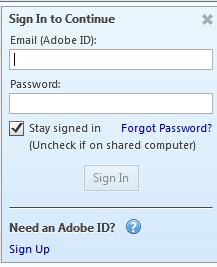
Lưu ý: Nếu chưa có tài khoản Adobe, bạn nhấp vào liên kết Sign Up dưới trường Need an Adobe ID? để đăng ký.
Lúc đăng nhập thành công, bạn bấm nút Use Existing Account để xác nhận việc upload file và chuyển đổi thành PDF.
Với tài khoản Adobe miễn phí, bạn chỉ có thể tạo file PDF từ định dạng khác tối đa năm lần.
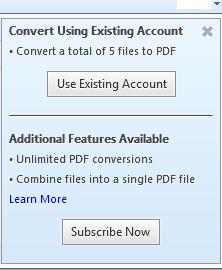
Hộp thoại với thông điệp Completed sẽ xuất hiện khi quá trình chuyển đổi hoàn tất. Bạn nhấp vào liên kết Retrieve PDF File để liên kết đến trang chứa file PDF.
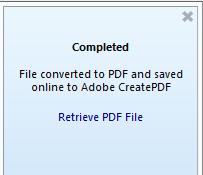
Tại đây, bạn sẽ thấy file PDF vừa tạo kèm theo thông tin về ngày tạo, số trang, dung lượng. Phía trên là ba nút Open (mở file PDF với Adobe Reader X sau khi tải về), Download (tải file PDF về máy), Delete (xóa file PDF).
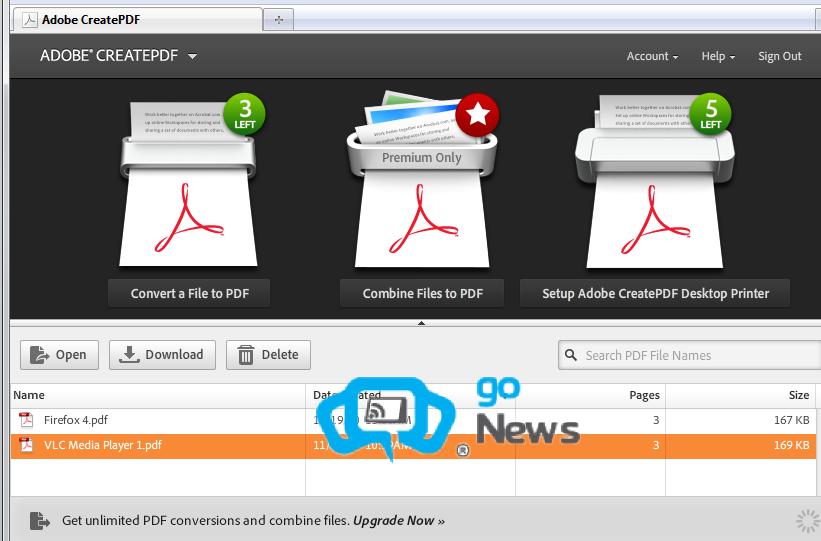
- Share Files Using SendNow Online: Upload và gửi link tải file (tối đa là 100MB) đến hộp thư người khác nhờ dịch vụ Adobe SendNow.
Sau khi nhấp vào biểu tượng này, bạn giữ nguyên tùy chọn Use Adobe SendNow Online , nhấp vào liên kết Add File phía dưới và tìm chọn file muốn gửi (theo thử nghiệm thì hỗ trợ hầu hết định dạng tài liệu, song chưa hỗ trợ .exe, .flv, .wmv, .mp3,…). Tiếp đó, bạn điền địa chỉ email người nhận vào hộp To , tiêu đề thư vào hộp Subject và nội dung thư vào hộp Message , rồi bấm nút Send Link .
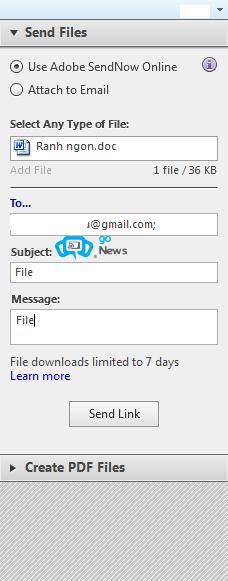
Ở hộp thoại hiện ra kế tiếp, bạn cũng bấm nút Use Existing Account để xác nhận việc upload và gửi link tải file với tài khoản Adobe đã đăng nhập.
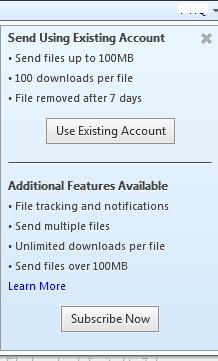
Người khác chỉ được phép tải file này 100 lần, đồng thời sau bảy ngày kể từ lúc upload thì file sẽ bị xóa khỏi server.
Khi thấy hộp thoại với thông điệp Compeleted xuất hiện là việc gửi upload và link tải file đã thành công. Bạn nhấp vào liên kết View and Track Sent File để liên kết đến trang chứa file đã upload.
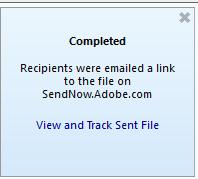
Trong khi đó, người nhận chỉ việc mở thư gửi đến từ sendnow-invitations@acrobat.com , nhấp vào liên kết trong thư, rồi bấm nút Download trong trang web vừa chuyển đến để tải file về máy.
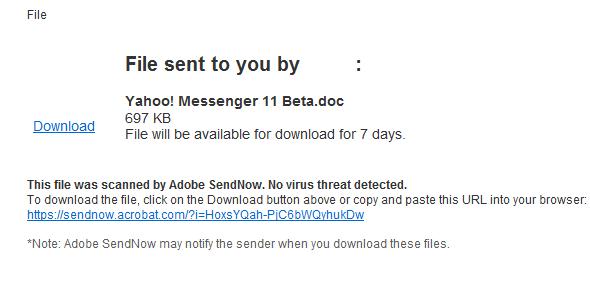
C.T
Không có nhận xét nào:
Đăng nhận xét